
Movavi – популярный видеоредактор, который часто используется для создания и редактирования контента. Однако при экспорте видео с бесплатной версией программы на финальное видео добавляется водяной знак, что может испортить внешний вид конечного продукта. Чтобы избавиться от логотипа, есть несколько вариантов. Рассмотрим способы, которые не требуют установки дополнительных программ и позволяют быстро и просто удалить логотип Movavi.
1. Использование платной версии Movavi
Самый простой и быстрый способ удалить водяной знак – приобрести лицензию на Movavi. После покупки доступ к расширенным функциям редактора открывает возможность экспортировать видео без логотипа. Лицензионная версия снимает все ограничения, включая добавление водяного знака на видео. Это решение подходит для тех, кто работает с видео регулярно и готов инвестировать в качественный инструмент.
2. Применение режима обрезки
Если покупка лицензии не является приоритетом, можно попытаться обрезать область, где расположен логотип. Movavi позволяет изменять размеры видео, что дает возможность убрать водяной знак с краев. Для этого откройте проект в редакторе, выберите вкладку «Обрезка» и настройте рамку, чтобы логотип оказался за пределами кадра. Однако этот способ уменьшит размеры видео и может привести к потере части изображения.
3. Использование сторонних программ для удаления водяных знаков
Если обрезка видео не подходит, можно воспользоваться специальными программами для удаления водяных знаков. Существует множество онлайн-сервисов и десктопных приложений, которые позволяют эффективно удалить логотип без потери качества видео. Однако такой подход требует дополнительных шагов и знаний в области работы с видеофайлами. Важно помнить, что использование сторонних программ может привести к дополнительным затратам или замедлению процесса.
Каждый из этих методов имеет свои особенности, и выбор зависит от ваших предпочтений и потребностей в работе с видеоконтентом.
Почему появляется логотип Movavi на видео
В бесплатной версии Movavi Video Editor или других продуктов компании, логотип автоматически добавляется к итоговому видео, если проект не был сохранён или экспортирован с лицензией. Это стандартная мера защиты от использования функционала программы без приобретения соответствующего пакета.
Решение: Чтобы избежать появления логотипа, необходимо либо приобрести полную версию программы, либо воспользоваться временной лицензией или пробной версией с дополнительными функциями. В случае использования пробного периода, логотип будет присутствовать до окончания пробного времени.
Важно: Логотип нельзя просто удалить с видео, если это не предусмотрено политикой программы или лицензионными соглашениями. Для этого потребуется легальная версия программы с активированной лицензией.
Какие версии Movavi позволяют удалить логотип

Для удаления логотипа необходимо использовать версии, поддерживающие лицензию Premium или более высокую. В Movavi Video Editor Plus, а также в Movavi Video Editor Business и более новых обновлениях функции экспортирования видео без логотипа доступны сразу после активации лицензии. В бесплатных версиях, таких как Movavi Video Editor Free, логотип будет присутствовать при каждом экспорте.
Чтобы избежать добавления логотипа, необходимо купить полную версию программы через официальный сайт Movavi или в магазинах приложений, если вы используете мобильную версию. Важно, чтобы активация программы была выполнена корректно, иначе возможность экспорта без логотипа будет заблокирована.
В более поздних обновлениях Movavi также добавили опцию отключения водяного знака в дополнительных инструментах, таких как Movavi Video Suite и Movavi Video Converter, но только в платных версиях программ.
Как использовать бесплатные возможности программы для удаления логотипа

Movavi предлагает несколько бесплатных инструментов для удаления логотипа с видео, если вы не хотите приобретать полную версию программы. Один из них – использование функции обрезки видео. Эта опция позволяет удалить часть кадра, в котором находится логотип, при этом сохранив основное содержание видео.
Для этого откройте проект в Movavi Video Editor и выберите инструмент «Обрезка». Вы можете настроить область, исключив часть с логотипом. Это не всегда идеальный вариант, так как обрезка может повлиять на композицию кадра и уменьшить его качество. Однако это способ, который доступен без дополнительных затрат.
Другой вариант – использование водяного знака через инструменты маскировки. В бесплатной версии можно создать временный объект, который перекрывает логотип, например, текстовую надпись или простой геометрический объект, подобный прямоугольнику. Этот метод не требует дополнительных затрат и позволяет скрыть логотип, но в ряде случаев маска может отвлекать внимание зрителей от основного контента.
Также стоит обратить внимание на возможность использования бесплатной версии для создания обрезанных роликов с логотипом только на определённых частях видео. Это может быть полезно, если логотип появляется лишь в некоторых сценах, и вы хотите оставить остальную часть контента нетронутой.
Как удалить логотип с помощью подписки на Movavi
Чтобы удалить логотип, нужно выполнить несколько шагов. Во-первых, откройте видео в Movavi Video Editor. Затем выберите опцию экспорта. В разделе настроек экспорта при наличии подписки исчезнет надпись о водяном знаке, и вы сможете сохранить видео в нужном формате без логотипа.
Важно помнить, что после окончания пробного периода или отмены подписки логотип снова появится. Для постоянного использования без водяных знаков необходимо поддерживать активную подписку.
Подписка также открывает доступ к дополнительным инструментам и обновлениям программы, что может быть полезно при редактировании видео на профессиональном уровне.
Инструкция по удалению логотипа при экспорте на мобильных устройствах
Чтобы удалить логотип Movavi при экспорте видео с мобильного устройства, выполните следующие шаги:
1. Откройте приложение Movavi на своём мобильном устройстве.
2. Перейдите в раздел редактирования видео. Загрузите нужный проект или начните новый.
3. После завершения редактирования откройте меню экспорта, которое обычно отображается в верхней части экрана.
4. В настройках экспорта ищите опцию, связанную с водяными знаками или логотипами. Она может называться «Удалить водяной знак» или «Отключить логотип». Включите её.
5. Если данной опции нет, попробуйте обновить приложение до последней версии. В некоторых случаях логотип можно удалить только в платной версии программы.
6. При наличии водяного знака, убедитесь, что используете версию программы без ограничений по экспорту. Логотип Movavi появляется в бесплатной версии приложения, а удаление возможно только в платной.
7. После выбора нужных настроек нажмите на кнопку «Экспортировать». Видео будет сохранено без логотипа.
Для пользователей, которые предпочитают минимизировать использование водяных знаков, рекомендуется приобрести подписку на полную версию Movavi, чтобы избежать появления логотипа при каждом экспорте.
Что делать, если Movavi не позволяет удалить логотип
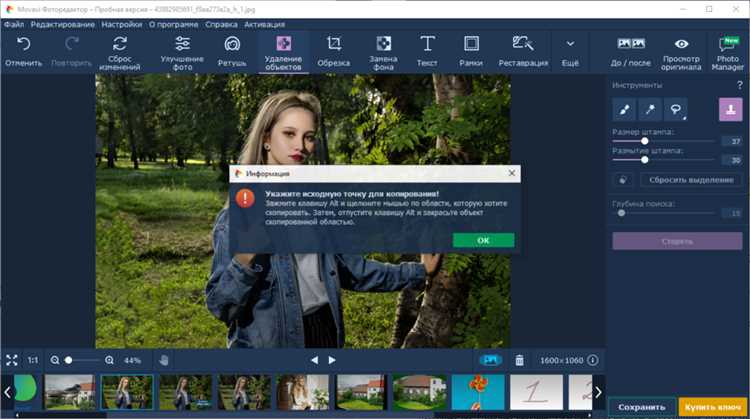
Если Movavi не дает удалить логотип при экспорте видео, возможно, причина в ограничениях бесплатной версии программы или неправильных настройках. Чтобы устранить эту проблему, выполните следующие шаги:
- Проверьте версию программы: В бесплатной версии Movavi логотип будет добавляться к экспортируемым видео. Для его удаления необходимо приобрести лицензию или перейти на более полную версию программы.
- Проверьте настройки экспорта: Убедитесь, что в настройках экспорта выбраны правильные параметры. Иногда логотип остается из-за неправильно установленной опции «Добавить водяной знак». В разделе настроек экспорта видео отключите эту опцию, если она активирована.
- Обновите программу: Старые версии Movavi могут иметь баги, влияющие на удаление водяных знаков. Убедитесь, что у вас установлена последняя версия программы, обновив ее через официальный сайт.
- Используйте сторонние программы: Если вы не хотите покупать полную версию Movavi, вы можете воспользоваться сторонними инструментами для удаления водяных знаков, такими как OpenShot или Shotcut. Эти программы позволяют обработать видео без логотипов.
- Проверка лицензионных ограничений: Если вы купили программу, но логотип все равно появляется, проверьте свою лицензию. Возможно, она не соответствует версии, которая удаляет водяной знак. Свяжитесь с поддержкой Movavi для решения проблемы.
Если описанные методы не помогают, попробуйте переустановить программу или воспользуйтесь поддержкой Movavi для более детальной диагностики проблемы.
Решения для удаления логотипа в старых версиях Movavi
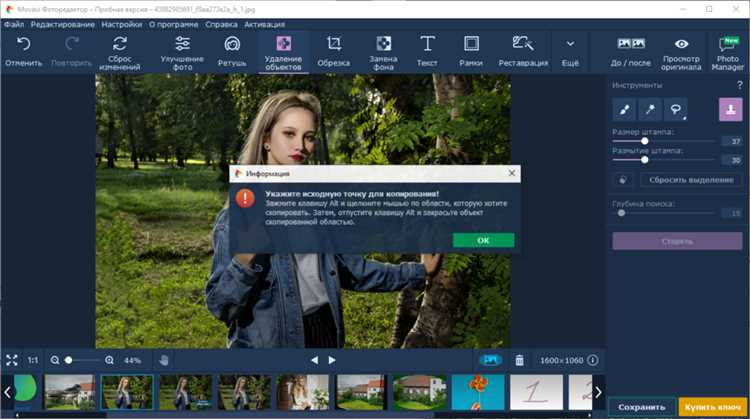
Для пользователей старых версий Movavi проблема с логотипом при экспорте видео может быть решена несколькими способами. Все они направлены на обход ограничений, наложенных бесплатными версиями программного обеспечения.
Первый способ – использование функции обрезки. В старых версиях Movavi часто можно обрезать части изображения, включая угол, в котором появляется логотип. Чтобы это сделать, откройте проект, выберите видео в рабочем окне и примените инструмент обрезки. Это не всегда идеально, так как можно потерять часть кадра, но это позволяет избавиться от логотипа без дополнительных программ.
Второй способ заключается в установке более старой версии Movavi, которая не накладывает водяных знаков при экспорте. Хотя это может потребовать определенных усилий, например, поиска старых установочных файлов, данный метод гарантирует отсутствие логотипа без изменения содержимого видеопроекта.
Третий способ – использование внешних инструментов для удаления водяных знаков. Программы типа Video Watermark Remover или HitPaw Watermark Remover могут быть использованы для удаления логотипов с видео, полученных из старых версий Movavi. Процесс обычно состоит в том, чтобы загрузить видео в стороннюю программу и выбрать область с логотипом, которая затем будет удалена.
Четвертый способ – обрезка видео в редакторе, который имеет поддержку более сложных операций с видеопотоком, например, в Adobe Premiere Pro или DaVinci Resolve. Этот метод требует дополнительных знаний и навыков в видеомонтаже, но результат будет более качественным.
Последний способ – обновление программы Movavi до последней версии. Это может показаться странным, но некоторые пользователи сообщают, что переход на новую версию программы позволяет избежать водяных знаков, даже если они были на более ранних версиях программы, в частности, после выхода некоторых исправлений и улучшений в обновлениях.
Использование альтернативных программ для удаления логотипа Movavi
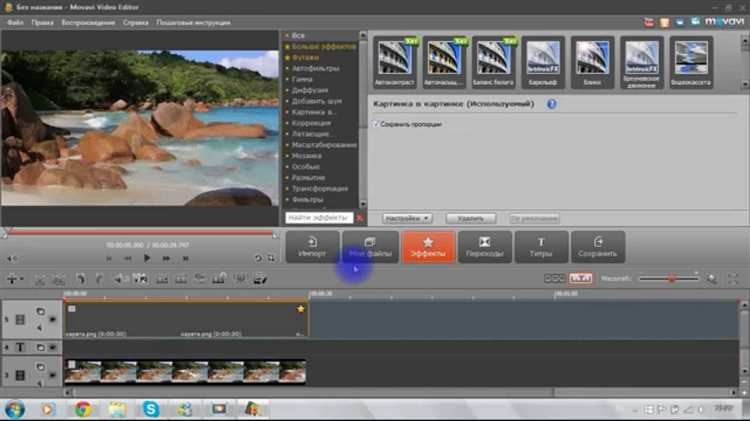
Для тех, кто ищет способы удалить водяной знак Movavi, существуют различные альтернативные программы, которые предоставляют широкие возможности редактирования видео. Вот несколько наиболее эффективных решений:
- HitFilm Express – бесплатная видеоредактор с поддержкой удаления водяных знаков. Для этого можно использовать инструменты обрезки или маскирования, что позволяет скрыть логотип, не влияя на качество видео.
- DaVinci Resolve – профессиональная программа с функцией удаления водяных знаков. В DaVinci Resolve можно применить клонирование или использовать инструменты для замены пикселей в месте, где находится логотип Movavi.
- VSDC Free Video Editor – бесплатный видеоредактор с простыми инструментами для удаления водяных знаков. Используя маски или размытость, можно скрыть логотип без потери качества изображения.
- Video Watermark Remover – специализированное приложение для удаления водяных знаков. Программа автоматически анализирует видео и удаляет логотип с минимальными потерями в качестве.
- Adobe Premiere Pro – хотя это платное ПО, оно предоставляет полный контроль над видео, включая возможность удаления водяных знаков с помощью инструментов замены фона или клонирования.
Важно помнить, что удаление логотипа с видео может нарушать авторские права, если это не делается в рамках законного использования. Всегда проверяйте права на контент перед его редактированием.
Вопрос-ответ:
Как удалить водяной знак Movavi при экспорте видео?
Чтобы убрать логотип Movavi при экспорте видео, нужно приобрести полную версию программы. В бесплатной версии на видео всегда будет оставаться водяной знак, и его нельзя удалить без покупки лицензии. После приобретения лицензии логотип исчезает при экспорте.
Можно ли удалить логотип Movavi, не покупая полную версию?
В бесплатной версии Movavi удалить водяной знак нельзя. Однако, если вам нужно провести только одну обработку видео, можно воспользоваться пробной версией программы, которая позволяет бесплатно тестировать функции, включая экспорт без логотипа в течение ограниченного времени.
Как удалить логотип Movavi в пробной версии программы?
В пробной версии программы Movavi можно временно удалить логотип, но только в случае, если вы активировали полную версию через пробный период. После окончания пробного периода водяной знак появится снова, и для его удаления потребуется покупка полной версии.
Что делать, если я не хочу покупать полную версию Movavi, но нужно экспортировать видео без логотипа?
Если вы не хотите платить за Movavi, можно поискать другие видеоредакторы с аналогичными функциями, которые предлагают экспорт без водяных знаков в своей бесплатной версии. Например, программы OpenShot или Shotcut не накладывают логотипы на экспортируемые видео и могут быть хорошей альтернативой.
Какие ещё способы удаления логотипа Movavi существуют?
Кроме покупки полной версии Movavi, вы можете использовать специальные онлайн-сервисы для удаления водяных знаков. Однако такие сервисы не всегда обеспечивают нужное качество и могут быть ограничены по функционалу, так что они подходят для мелких задач, но не всегда для профессионального использования.
Как удалить логотип Movavi при экспорте видео?
Чтобы удалить логотип Movavi при экспорте видео, необходимо использовать лицензионную версию программы. Бесплатные версии часто накладывают водяной знак, который можно убрать только при наличии полной версии программы. Если у вас уже есть лицензия, просто выберите экспорт в нужном формате, и водяной знак не будет отображаться на видео. В некоторых случаях, чтобы избежать наложения логотипа, можно использовать функцию «Без водяного знака» в настройках программы.






